I nostri dispositivi sono una delle cose più utili ed essenziali di cui abbiamo bisogno oggi e il nostro iPad è uno di questi gadget quando lo usi al lavoro o a scuola. Come cancellare iPad senza passcode, forse una delle possibili domande che potresti avere nel caso in cui tu abbia improvvisamente bloccato il tuo dispositivo. Ma non devi ancora preoccuparti così tanto, abbiamo ancora alcuni modi che puoi provare e devi calmarti perché le cose torneranno al posto giusto appena in tempo!
Prima di procedere su come cancellare l'iPad senza passcode, devi anche sapere che le nostre soluzioni possono essere utili ma dovresti anche fare qualcosa per aiutarti a risolvere anche il problema. Devi creare un backup in modo da poter recuperare facilmente tutti i dati e i file importanti archiviati sul tuo dispositivo e ripristinarli sul tuo iPad una volta che la procedura è stata completata e completata con successo.
Alla fine di questo articolo, sarai a tuo agio e sarai anche felice di sapere che ci sono ancora cose che puoi fare nel caso avessi dimenticato il passcode del tuo iPad e lo avessi disabilitato a causa dei tanti tentativi di sblocco . Scommetto che sei così entusiasta di sapere come, e non devi preoccuparti che sarai appena in tempo prima che l'orologio raggiunga la tua scadenza.
Parte 1. Metodi su come cancellare iPad senza passcodeParte 2. Sommario
Parte 1. Metodi su come cancellare iPad senza passcode
Devi assicurarti di avere i tuoi quaderni e penne con te poiché condivideremo tecniche che ti salveranno la vita di tanto in tanto.
Metodo n. 1. Utilizzo di iTunes
Sì! Hai letto bene! Puoi utilizzare una delle applicazioni più importanti che stai utilizzando se sei un utente di lunga data di dispositivi Apple. iTunes può aiutarti con come cancellare iPad senza passcode e anche i passaggi su come usarlo sono abbastanza semplici, quindi questa potrebbe anche essere una scelta saggia per te.
- Normalmente, iTunes deve riconoscere il tuo dispositivo, e una volta riconosciuto devi andare su “Sommario”, e quindi procedere a “ripristinare iPad".
- Quindi iTunes scaricherà un determinato firmware, quindi una volta terminato, ora puoi configurare nuovamente il tuo dispositivo.

D'altra parte, c'è anche un momento in cui iTunes non riesce a riconoscere il tuo dispositivo e vedrai qualcosa del genere, "iTunes non è riuscito a connettersi all'iPad perché è bloccato con passcode”. Nel caso in cui tu abbia riscontrato questo tipo di notifica, puoi provare a mettere il tuo dispositivo in "Modalità di ripristino”. Devi solo premere contemporaneamente il pulsante Home e il pulsante di accensione fino a visualizzare la schermata che ti chiede di connetterti a iTunes. Una volta visualizzato questo, avrai la possibilità di ripristinare o cancellare il tuo iPad.
Metodo n. 2. Utilizzo delle impostazioni
Puoi anche utilizzare facilmente le impostazioni del tuo dispositivo come uno dei metodi su come cancellare iPad senza passcode. È uno dei metodi più semplici in quanto non è necessario utilizzare alcun personal computer o un altro dispositivo per eseguire la cancellazione dell'iPad, ecco come lo fai:
- Prima di fare qualsiasi cosa, devi assicurati di averlo collegato l'iPad a una fonte di alimentazione o è carico.
- Quindi, sul tuo dispositivo, avvia il "Impostazioni profilo” app, quindi vai su “Generale”, e poi cerca “Reset”, e quindi sceglierlo.
- Devi quindi scegliere “Cancella contenuto e impostazioni”. Devi usare la password del tuo ID apple e anche il tuo ID Apple se richiesto. La password che è stata menzionata prima è quella che stai utilizzando sul tuo App Store o account iCloud.
- Quindi, devi Conferma se vuoi cancellare il tuo iPad.
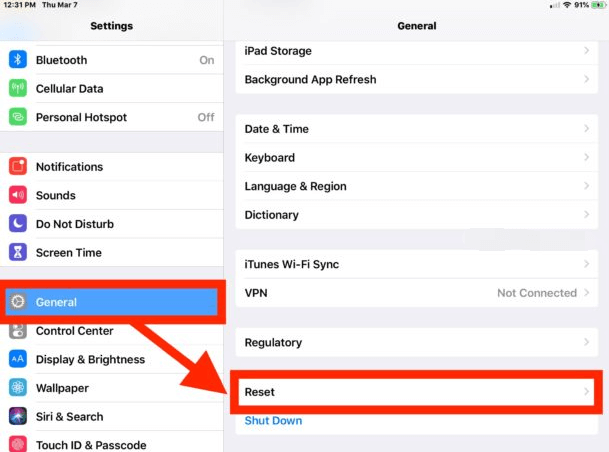
Allora devi aspettare per qualche minuto per cancellare il tuo dispositivo, per conoscere l'indicazione della finalizzazione del processo, il tuo iPad lo farà nuovo inizio e vedrai la schermata di benvenuto del tuo dispositivo uguale a quella che vedi quando hai acquistato un dispositivo per la prima volta.
Metodo n. 3. Come cancellare iPad senza passcode utilizzando iOS Unlocker
Se hai intenzione di cercare uno strumento su come cancellare iPad senza passcode, abbiamo il Sblocco iOS. Questo strumento ti aiuterà a eseguire procedure più semplici che possono anche aiutarti a risparmiare tempo ed energia seguendo troppi passaggi come quelli che abbiamo discusso sopra.
Questo iOS Unlocker è compatibile con molti dispositivi che di solito usi come iPad, iPhone, iPod Touch, computer Mac e computer Windows. Ha anche molte funzionalità che amerai. Se hai scelto di utilizzare iOS Unlocker puoi avere il pieno controllo dei tuoi dispositivi iOS senza alcuna limitazione, anche nel caso tu stia utilizzando un dispositivo di seconda mano non c'è possibilità che possa essere rilevato e controllato dal precedente ID Apple che è stato eseguito l'accesso e l'utilizzo da parte del dispositivo. Non può nemmeno eseguire telecomandi nel caso in cui tu abbia paura che possa avere la capacità di controllare il tuo dispositivo utilizzando altri dispositivi.
È anche uno dei metodi più convenienti che puoi utilizzare nel caso in cui non hai molto tempo da utilizzare per eseguire correzioni su problemi come questo. iOS Unlocker ti assicurerà che puoi cancellare il tuo iPad o cancellarlo assicurandoti che anche i tuoi dati siano al sicuro.
Ora, diamo un'occhiata ai passaggi su come utilizzare iOS Unlocker e come cancellare iPad senza passcode. I passaggi sono piuttosto lunghi ma sono comunque facili da recuperare e imparare, diamo un'occhiata a loro.
- Il primo passo è quello di scaricare iOS Unlocker e quindi procedere con l'installazione dell'applicazione professionale di terze parti sul proprio personal computer. Quindi, avvia iOS Unlocker e vedrai le opzioni tra cui puoi scegliere, tocca "Pulisci passcode".
- Allora devi connect il tuo dispositivo al tuo computer usando il tuo cavo e devi assicurarti di aver stabilito una connessione protetta facendo clic su "Affidati ad” nella finestra pop-up che apparirà dopo aver collegato il dispositivo a un computer. Rubinetto "Inizia” per poter iniziare il processo.
- Se hai seguito correttamente i passaggi da 1 a 3, inizierà il processo di download del software del firmware.
- Dopo aver notato che il firmware è stato scaricato correttamente, tocca “Sbloccare”. Vedrai quindi tutti i dettagli del tuo dispositivo, quindi digita "0000"Per completare il processo.
- Quindi devi solo aspettare qualche minuto fino a quando iOS Unlocker ha fatto il suo lavoro e ora puoi accedere al tuo iPad e fare tutto ciò che volevi fare con esso, anche se non hai il passcode da utilizzare.

Ora abbiamo letto alcuni dei processi su come cancellare un iPad senza passcode, questi tre sono tutti utili e possono aiutarti a cancellare il tuo iPad anche senza utilizzare un passcode. Ma se hai intenzione di considerare l'efficienza e il risultato dell'esecuzione di tutti i processi, iOS Unlocker sarà il più consigliabile da utilizzare.
Persone anche leggere4 modi per sbloccare iPad se hai dimenticato il passcode su iPadUna guida definitiva al ripristino delle impostazioni di fabbrica dell'iPad senza passcode
Parte 2. Sommario
È davvero frustrante se hai improvvisamente dimenticato il tuo passcode su alcuni dei dispositivi che usi spesso per eseguire lavori o completare attività sul lavoro. Questo può essere peggiore se hai tutti i dati e i file salvati sull'iPad e non hai alcun backup che puoi utilizzare. Quindi dovresti creare il tuo backup inizialmente prima di cancellare il tuo iPad. Tutti i metodi che abbiamo discusso sono utili, devi solo fare le tue scelte sagge a seconda delle risorse che hai e anche dell'output che volevi avere.
Ci auguriamo che tutte queste informazioni ti aiutino a imparare come cancellare iPad senza passcode e ti aiuterebbe ad alleviare le tue preoccupazioni nel caso in cui tu abbia paura della sicurezza dei dati che hai sul tuo dispositivo. È nostra principale responsabilità come proprietari di dispositivi essere sempre vigili e attenti nel modo in cui gestiamo le cose che sono collegate ai dati che proteggiamo, che possono includere quelli personali o legati al lavoro.
Scritto da Rosie
Ultimo aggiornamento: 2022-04-14